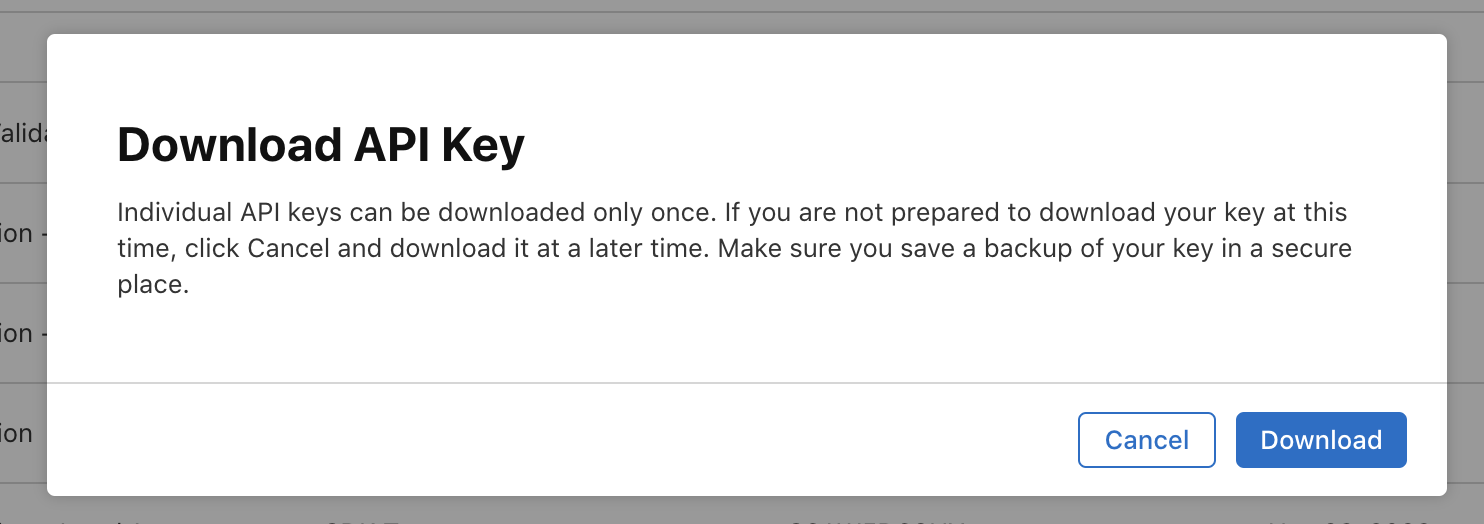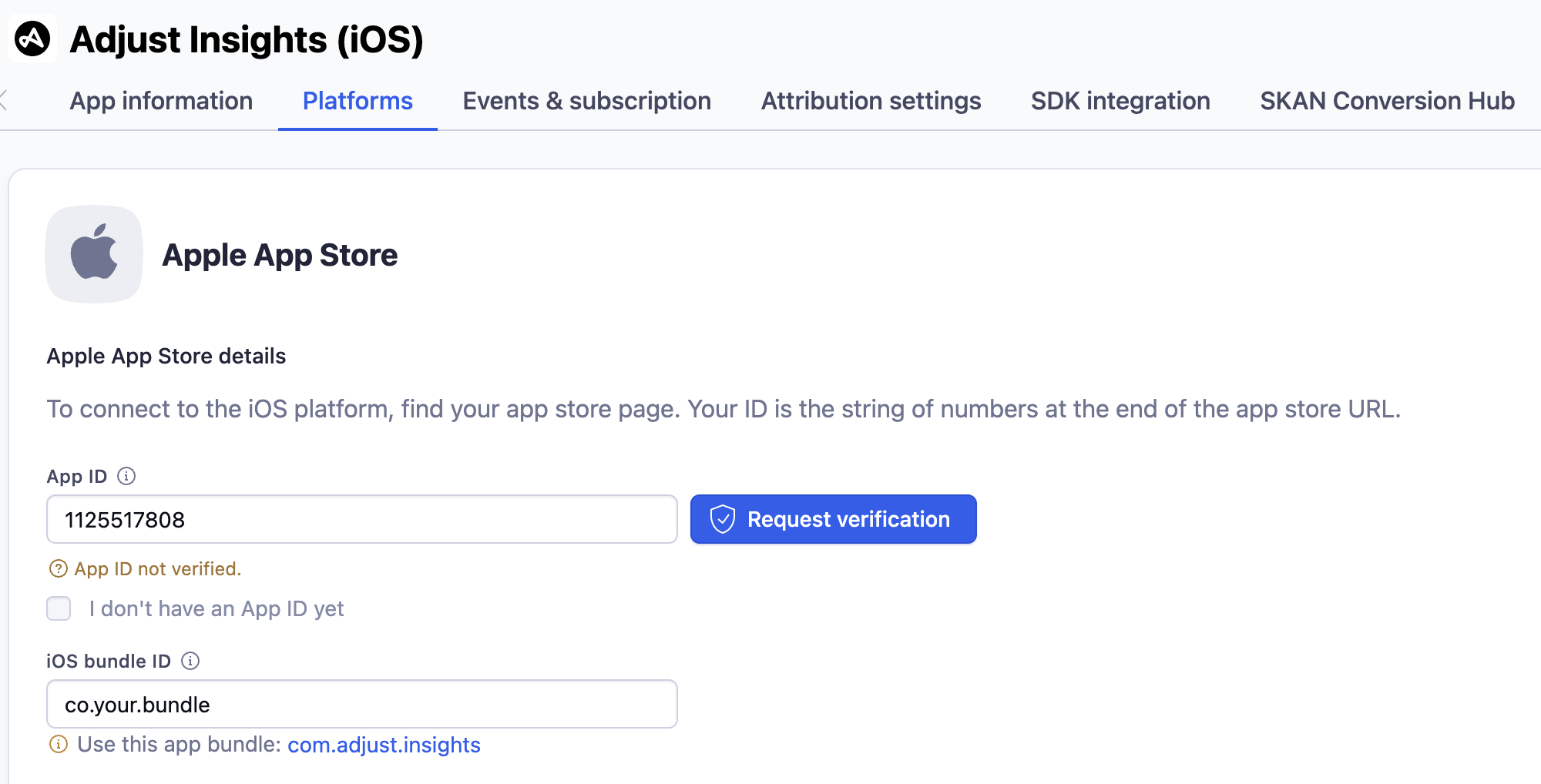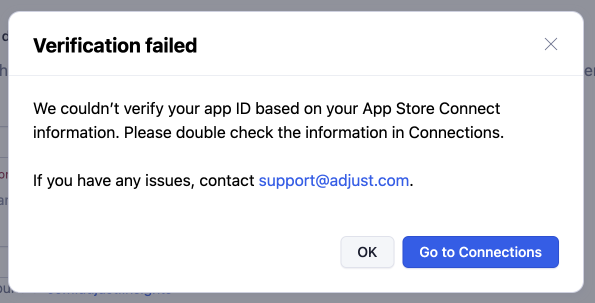iOS 应用验证
iOS 应用需要先经过验证才能接收 SKAdNetwork 数据,或在 Conversion Hub 中设置转化值映射。请按照本文中的说明操作,申请并管理 iOS 应用验证。
操作前须知
以下是您在操作前需要了解的内容。
要求
- 管理员、编辑员或自定义编辑员权限
为何要验证应用 ID?
应用 ID 被 Adjust 验证后,您就可以在应用中使用 Adjust 的 SKAdNetwork 解决方案了。
SKAN 回调由 Apple 发送至投放广告的渠道,渠道会填充特定字段,随后将回调发送至 Adjust。回调只将详细 Apple App ID作为标识符,Adjust 可使用该标识符在系统内将回调数据指定至特定应用。
Apple 的应用 ID 是公开的,因此要保护数据安全,应用验证十分关键。也就是说,Adjust 可以确认您确实是应用的所有者,其他人无法错误地将您的应用添加到自己的账户并接收其 SKAN 回调数据。
1. 使用您的 Apple ID 登录 App Store Connect
使用您的 Apple ID 登录 App Store Connect账户。
2. 收集验证参数
要生成 JSON Web Token (JWT) 并授权发送至 App Store Connect API 的请求,Adjust 需要以下参数:
| 验证参数 | 定义 | 示例 |
|---|---|---|
| 发行商 ID(Issuer ID) | App Store Connect 中 API 密钥界面显示的 issuer ID。 | 57246542-96fe-1a63-e053-0824d011072a |
| 密钥 ID(Key ID) | App Store Connect 中 API 密钥界面显示的私人密钥 ID。 | 2X9R4HXF34 |
| App Store Connect API 密钥 | 您的 P8 API 密钥 (从 App Store Connect 下载)。该密钥可授予 App Store Connect 中应用数据的访问权限。
| -----BEGIN PRIVATE KEY-----MIGTAgEAMBMGByqGSM49AgEGCCqGSM49AwEHBHkwdwIBAQQgNxUqm0R2vt4IrLAQr9gfDPixwSxH9wJZ6NV3X0ax4eWgCgYIKoZIzj0DAQehasda2ANCAAQx53AlofI4Of54lbR04A6D2QMbe0mt8+JtRHkJJCEUesUfySoZsm2jeh3qodLE0pZ2Rayv26qFMKuKEwemB2Op-----END PRIVATE KEY----- |
查找发行商 ID
- 在 App Store Connect 中,选择 用户与权限 图标。
- 选择 集成 标签页。
- 在左侧的 密钥类型 (Key Type) 菜单中,选择 App Store Connect API 。
- 在页面顶部 发行商 ID (Issuer ID) 旁,选择 复制 (Copy) 。
生成新的 API 密钥
App Store Connect API 可授予 App Store Connect 中应用数据的访问权限。我们建议您生成 Adjust 验证专用的 API 密钥。要为 iOS 应用启用验证程序,则必须与 Adjust 分享 App Store Connect API 密钥,此过程不会为 Adjust 提供任何服务。
选择 Generate API Key (生成 API 密钥) 或 + 图标创建新的密钥。
- 如果您尚未在 App Store Connect 账户中请求 API 访问权限,请先完成请求。
在 名称 (Name) 字段中输入密钥名称。
在 访问权限 (Access) 字段中选择
Developer作为角色。选择 Generate (生成)。
新的 API 密钥及其密钥 ID 会显示在活跃密钥列表中。
将光标悬停在生成密钥的密钥 ID 一栏中。选择出现的 复制密钥 ID (Copy Key ID) 链接。
选择 下载 (
 ) 图标。
) 图标。选择 下载 以继续。
复制下载文件中的完整 App Store Connect API 密钥。
3. 在关联页面中关联至 App Store Connect
在 关联 页面的概览中选择 + 新关联 。
在合作伙伴列表中找到
App Store Connect。选择 iOS 应用验证 作为服务。
输入 Key ID 。
- 此为您在步骤 6 - 生成新的 API 密钥中复制的密钥。
输入您的 Issuer ID 。
- 此为您在步骤 4 - 生成新的 API 密钥中复制的密钥。
粘贴您的 Private key 。
- 此为您在步骤 9 - 生成新的 API 密钥中复制的密钥。
选择 关联 。
请求关联账户后,Adjust 会生成 JSON web token (JWT) 并从 App Store Connect API 调取特定应用信息。
如果输入的验证参数有效,那么连接就已建立。如果提供的值有问题,您就会看到错误信息。
4. 在 AppView 中请求应用验证
要请求 Adjust 验证您的应用 ID,请按照以下步骤在 Adjust 控制面板中操作。
- 找到 AppView > 所有应用 。
- 从列表中选择您的应用。
- 选择 平台 标签页
- 在
Apple App Store下输入您的 应用 ID 。 - 选择 请求验证 。
- 您可以在 App Store 图标上看到徽章,该徽章会指示应用 ID 验证的状态。
 已请求验证应用 ID,但验证尚未完成 – App Store 图标上的徽章呈 红色 ,并显示 "已请求 iOS 应用 ID 验证" 的信息。
已请求验证应用 ID,但验证尚未完成 – App Store 图标上的徽章呈 红色 ,并显示 "已请求 iOS 应用 ID 验证" 的信息。 应用 ID 已验证 – App Store 图标上显示 绿色 的徽章,以及 "iOS 应用 ID 已验证" 的信息。
应用 ID 已验证 – App Store 图标上显示 绿色 的徽章,以及 "iOS 应用 ID 已验证" 的信息。
如果在验证应用 ID 时出错,那么就会出现验证失败窗口。
如果您尚未在关联中输入认证参数,请 前往关联 ,然后按照"在关联中连接至 App Store Connect 中的步骤操作。
如果您已经在关联中输入了认证参数,请仔细检查您在 Adjust 控制面板中输入的应用 ID是否与 App Store Connect 中的应用 ID 相匹配。
在关联页面输入验证参数并确认应用 ID 正确后,请再次选择 请求验证 。如果错误弹窗再次出现,可能意味着出现了其他问题 (例如认证参数有效但是针对的是错误的 App Store Connect 账户)。请发送邮件至support@adjust.com或联系您的 Adjust 代表。
5. 移除关联及撤销密钥
Adjust 只需要连接到 App Store Connect API 来对您的 iOS 应用进行一次性验证。确认验证已完成后,我们建议删除此关联,保护数据安全。按照以下步骤在 Adjust 控制面板中移除关联:
- 找到 DataWorks ,选择 关联 。
- 在合作伙伴列表中选择 App Store Connect 。
- 找到操作竖列,选择 删除
图标。
- 选择 删除 。
完成 iOS 应用验证后,可以按照以下步骤操作,撤销在 App Store Connect 中创建的 API 密钥:
- 使用拥有管理员权限并拥有相关应用访问权限的 Apple ID 登录您的App Store Connect账户。
- 选择 用户和访问权限 图标。
- 选择 密钥 (Keys) 标签页。
- 在 活跃 密钥部分的右侧点击 编辑 按钮。
- 找到要撤销的密钥,选择左侧的复选框。
- 选择撤销密钥( Revoke Key )。
- 选择 撤销 (Revoke) 。
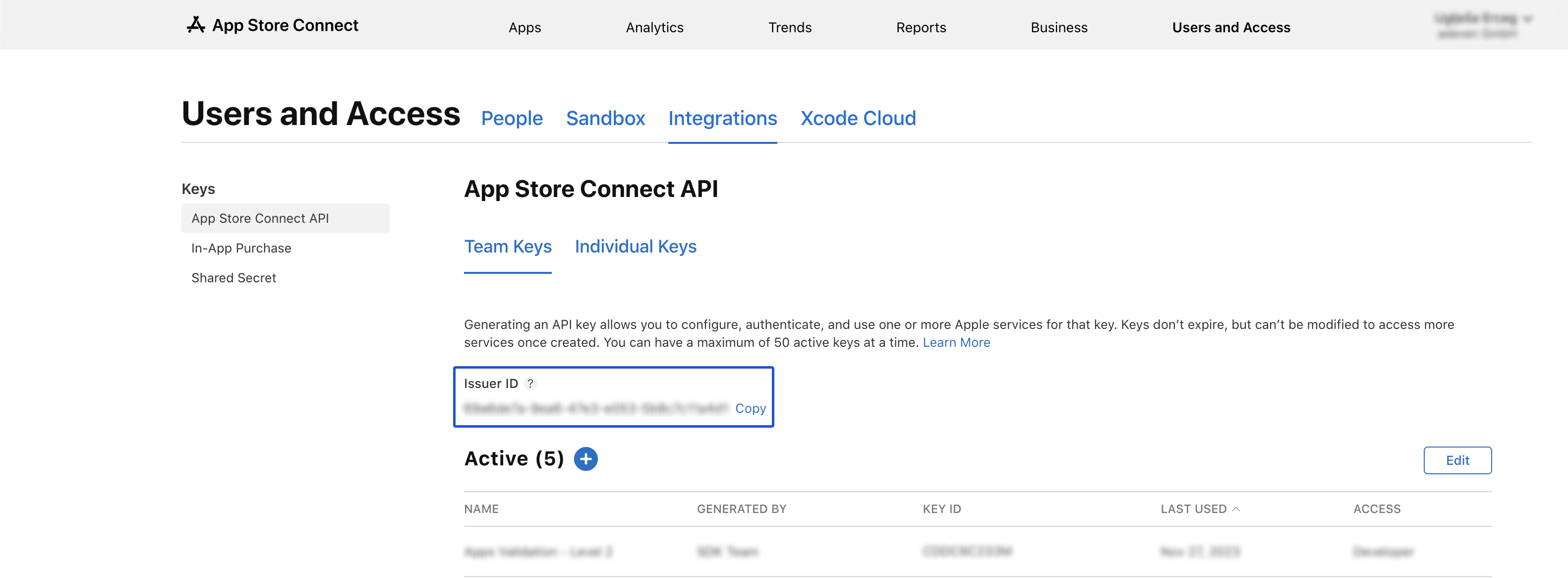
 ) 图标。
) 图标。